- No category
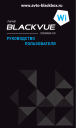
advertisement
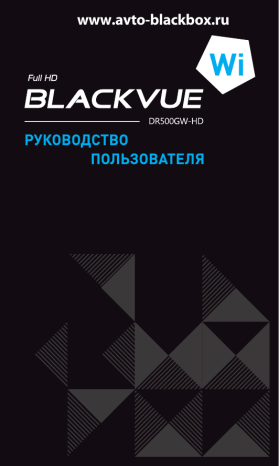
www.
a v
to-blackbox.ru
Содержание
Введение
Начало работы
Как установить BlackVue
Запись видео
Обычное воспроизведение видео
Как использовать программное обеспечение
BlackVue
4
5 Рекомендации по безопасности
8 Инструкции по использованию GPS
8 Инструкции по использованию карты памяти microSD
11 Компоненты, входящие в комплект поставки
кронштейна
14 Проверка установочного положения
14 Как вставлять и извлекать карту microSD
19 Как воспроизводить видео с использованием карты microSD
22 Как воспроизводить видео с помощью приложения BlackVue
38
Обновление встроенного программного обеспечения
Технические характеристики и стандарты
40 Технические характеристики устройства
41 Используемые стандарты для карты microSD
DR500GW-HD
3
Введение
Благодарим за приобретение продукта BlackVue от компании Pittasoft Co.,
Ltd.
Данное руководство содержит информацию об использовании устройства.
Рекомендуем ознакомиться с руководством для обеспечения бесперебойной работы устройства.
Вследствие модернизации устройства содержимое данного руководства может быть изменено без предварительного уведомления.
Гарантия и сервис
y
С помощью данного устройства можно записывать и сохранять видео в момент транспортных происшествий, при этом запись всех аварий не гарантируется. Аварии с силой воздействия, недостаточной для включения датчика обнаружения столкновения, могут быть не записаны.
y
В соответствии с законом о безопасности личной информации и связанных с ним законов компания Pittasoft Co., Ltd. не несет ответственности за любые проблемы в связи с незаконным использованием данного устройства.
y
Записанные устройством видеозаписи являются вторичными данными, которые могут помочь в определении обстоятельств аварии. Pittasoft
Co., Ltd. не несет ответственности за любые потери или повреждения, нанесенные вследствие какой-либо аварии.
Авторские права и товарные знаки
y
Данное руководство защищено законом об авторском праве, и все права на него также защищены.
y
Запрещается воспроизводить, копировать, изменять или переводить данное руководство на другие языки без предварительного разрешения.
y
BlackVue является зарегистрированным товарным знаком Pittasoft Co., Ltd. Поэтому компания Pittasoft Co., Ltd. оставляет за собой права на все материалы, имеющие отношение к бренду BlackVue, такие как дизайн, торговые знаки и рекламные видео. Запрещается воспроизводить, копировать, изменять или переводить на другие языки материалы, относящиеся к данному продукту, без предварительного разрешения. Любое нарушение может повлечь наказание в соответствии с действующими нормативными актами.
4
Начало работы
Рекомендации по безопасности
Целью данных рекомендаций является обеспечение безопасности пользователя и предупреждение материального ущерба.
Для правильного использования продукта ознакомьтесь с данным руководством.
ОПАС-
НОСТЬ
Несоблюдение следующих указаний может привести к смерти или нанесению материального ущерба.
y
Не разбирайте, не ремонтируйте и не модифицируйте устройство самостоятельно.
Это может привести к пожару, поражению электрическим током или неисправной работе устройства. Для осмотра его внутренних компонентов и ремонта проконсультируйтесь с сервис центром.
y
В случае проникновения в устройство любых инородных веществ немедленно отсоедините шнур питания.
При необходимости ремонта обратитесь в сервис центр.
y
Не работайте с устройством во время вождения.
Это может привести к аварии. Перед началом работы с устройством остановитесь или припаркуйте автомобиль в безопасном месте.
y
Не устанавливайте устройство там, где оно может препятствовать обзору водителя.
Это может привести к аварии.
y
Не используйте поврежденный или модифицированный шнур питания. Используйте кабели, поставляемые производителем.
Иное может привести к взрыву, пожару или неисправности.
y
Не совершайте операции с устройством мокрыми руками.
Это может привести к поражению электрическим током.
y
Не устанавливайте устройство в местах с повышенной влажностью, с содержанием горючих газов или жидкостей.
Это может привести к взрыву и пожару.
DR500GW-HD
5
ВНИМА-
НИЕ
Несоблюдение следующих указаний может стать причиной смерти или серьезной травмы.
y
Не оставляйте устройство в пределах досягаемости, детей и животных.
Они могут проглотить мелкие компоненты устройства; кроме того, попадание слюны внутрь устройства может привести к взрыву вследствие короткого замыкания.
y
Во время чистки салона автомобиля остерегайтесь попадания воды или воска на устройство.
Это может привести к пожару, поражению электрическим током или неисправной работе устройства.
y
При обнаружении исходящего от шнура питания дыма или необычного запаха немедленно отсоедините его.
Обратитесь в сервис центр или к своему дилеру.
y
Следите за тем, чтобы клемма шнура питания оставалась чистой.
Загрязнение клеммы может привести к чрезмерному нагреву устройства и пожару.
y
Используйте соответствующее входное напряжение.
Иное может привести к взрыву, пожару или неисправности.
y
Плотно вставляйте шнур питания во избежание его случайного отсоединения.
Это может привести к пожару.
y
Не накрывайте устройство какими-либо материалами.
Это может привести к деформации устройства или его возгоранию.
Убедитесь, что место размещения устройства и периферийного оборудования вентилируется.
6
ПРЕДУ-
ПРЕЖ-
ДЕНИЕ
Несоблюдение следующих указаний может привести к травме или материальному ущербу.
y
Не распыляйте чистящие средства на поверхность устройства.
Это может привести к появлению пятен, трещин или неисправной работе устройства.
y
Не нажимайте кнопку СБРОС с помощью острого предмета (например, шила).
Это может привести к повреждению или неисправности устройства.
y
Использование устройства за пределами оптимального диапазона температур (0°C ~ 60°C) может снизить его производительность или привести к неисправности.
y
Убедитесь, что устройство установлено должным образом.
Вибрации могут вызвать падение устройства, что может стать причиной травмы.
y
Качество записанного видео может ухудшаться при въезде и выезде из туннеля, в условиях яркого солнечного света и из-за недостаточного ночного освещения.
y
Если во время аварии устройство повреждено или прекращена подача питания, запись видео может быть остановлена.
y
Если лобое стекло слишком затонировано, качество записанного видео может быть искаженным или нечетким.
y
Использование устройства в течение долго времени может привести к его нагреванию и стать причиной ожогов.
y
Карты памяти microSD являются расходными материалами и после продолжительного срока использования требуют замены.
В противном случае видео на такие карты памяти может записываться с ошибками. Поэтому следует периодически проверять их записывающие характеристики и при необходимости заменить.
y
Регулярно очищайте объектив.
Инородные вещества, попавшие на объектив, могут негативно повлиять на качество записи.
y
Не извлекайте карту памяти microSD во время сохранения или чтения данных.
Это может привести к повреждению данных или неисправности устройства.
y
Не используйте BlackVue при открытой крышке.
DR500GW-HD
7
Инструкции по использованию GPS
Видео записывается даже при неработающем GPS, но при этом координаты местоположения и скорость движения не фиксируются. При первом использовании устройства или после трехдневного перерыва определение текущего местоположения GPS займет некоторое время.
Если при проверке записанного видео с помощью программы для просмотра или приложения BlackVue будет обнаружена ошибка в GPS на соответствие времени, включите и выключите его после получения сигнала.
Для обеспечения непрерывного сигнала GPS соблюдайте следующие указания.
y
Не помещайте на GPS какие-либо предметы.
y Не тонируйте лобовое стекло с применением металлических компонентов.
y
Помните, что некоторые устройства могут создавать помехи для приема сигнала GPS (например, беспроводные стартеры и сигнализации, плееры MP3/CD) и учитывайте это при их установке.
y
Не применяйте устройство одновременно с другими устройствами, использующими GPS.
y
Облачность может создавать помехи при приеме сигнала GPS.
y
Прием сигнала GPS может ухудшаться в тоннелях, подземных переходах, вблизи небоскребов, высотных зданий, генераторных станций, военных баз, радио- и телевизионных станций и т.д.
Инструкции по использованию карты памяти microSD
Для обеспечения правильной работы карты microSD соблюдайте следующие указания.
y
Рекомендуется выполнять форматирование карты каждую неделю.
y
Если записанное видео содержит пропуски, следует выполнить форматирование карты microSD.
y Форматирование следует выполнять с помощью программ, рекомендованых
Ассоциацией производителей SD-карт. y
Перед форматированием скопируйте важные файлы на другие информационные носители.
y
Для форматирования карты памяти microSD без использования ПК нажмите и удерживайте в течение 10 секунд кнопку Wi-Fi, расположенную сбоку.
y
Вставляйте отформатированную карту microSD (не ниже 10-ого поколения) в устройство таким образом, чтобы она инициализировалась автоматически для установки прошивки.
y
Вставляйте или извлекайте карту памяти microSD только при выключенном устройстве.
y
Карты microSD являются расходными материалами с гарантированным сроком службы в течение 6 месяцев.
y Рекомендуется использовать карты microSD Pittasoft, поскольку применение карт других производителей может вызвать проблемы совместимости.
8
Характеристики устройства
Q
Ультравысокое качество и плавность видео
Ультравысокое качество видео Full HD (1920x1080) с частотой
30 кадров в секунду.
Сочетание высококлассного дизайна и функциональности
Простой и стильный дизайн в перламутрово-черном корпусе.
Поддержка приложений
Поддержка приложения BlackVue для Android, iPhone и планшетов с различными конфигурациями
(поддержка разрешения для планшетов и смартфонов).
Мегапиксельный объектив и CMOS-датчик с разрешением
2.0 мегапикселя
Мегапиксельный объектив с высоким разрешением обеспечивает более четкое изображение во время дневного и ночного вождения.
VOD и функция "живого" изображения в режиме реального времени
Благодаря встроенным приложениям Wi-Fi и BlackVue видео можно воспроизводить в любом месте и в любое время.
(14
G-сенсор и высокочувствительный GPS
С помощью программного приложения BlackVue можно получить подробные сведения о параметрах вождения, например, о скорости и местоположении автомобиля.
Высококачественный широкоугольный объектив (156°)
Максимальный угол обзора обеспечивает точную запись видео в момент любой аварии.
DR500GW-HD
9
10
ul w
Различные варианты записи (Обычная/Запись события/
Режим парковки)
Запись событий и автоматическое включение и дезактивация режима парковки.
Режим записи с высокой степенью сжатия способствует продлению срока службы SD -карты
Эффективное использование памяти с помощью метода высокой степени сжатия.
Поддержка программ для просмотра видео на платформах
Windows и Mac
Программное приложение BlackVue с возможностью удобного конфигурирования, включая поиск видео, изменение разрешения, голосовое управление и режим парковки.
Компоненты, входящие в комплект поставки
BlackVue Руководство пользователя
Шнур питания Кабельные зажимы (5 EA)
Двусторонняя лента для монтажного кронштейна
Карта памяти microSD
(включая программное обеспечение BlackVue)
Картридер microSD
Примечание
y Компоненты на изображениях могут отличаться от фактических.
y Для повышения производительности устройства компоненты могут быть изменены без предварительного уведомления.
DR500GW-HD
11
Названия элементов
Кнопка блокировки Объектив камеры
Монтажный кронштейн Отображение LED в рабочем режиме
Отображение LED во время записи видео
12
Отображение LED при включенном GPS
Отображение LED при включенном Wi-Fi
Динамик
Разъем питания Слот для карты microSD
Крышка
Кнопка включения/ выключения записи голоса
Кнопка Wi-Fi
Кнопка сброса
(кнопка форматирования: нажмите и удерживайте ее в течение 10 секунд)
Примечание
y
Для выполнения действий с функцией записи голоса нажмите на кнопку "Включение/выключение записи голоса".
y
Для форматирования карты памяти microSD без использования
ПК нажмите и удерживайте в течение 10 секунд кнопку Wi-Fi, расположенную сбоку.
y
Если необходимо сбросить настройки BlackVue, нажмите на кнопку Сброс. Это рекомендуется делать только в случаях крайней необходимости.
Установка монтажного кронштейна
1
Извлеките устройство из монтажного кронштейна, удерживая нажатой кнопку LOCK.
2
Для закрепления устройства вставьте монтажный кронштейн до появления щелчка.
DR500GW-HD
13
Как установить BlackVue
Проверка установочного положения
1
Устройство рекомендуется устанавливать с задней стороны зеркала заднего вида. Очистите поверхность установки от инородных веществ и влаги.
Примечание
y
Не устанавливайте устройство там, где оно может препятствовать обзору водителя.
Как вставлять и извлекать карту microSD
1
Откройте крышку, расположенную сбоку устройства.
2
Вставьте карту памяти microSD в слот как показано на рисунке.
3
Чтобы извлечь карту microSD, нажмите на нее один раз.
14
Предупреждение
y
Не извлекайте карту памяти microSD во время сохранения или чтения данных. Это может привести к повреждению данных или неисправности устройства.
y
Для хранения важных данных копируйте их на другие информационные носители. Pittasoft Co., Ltd. не несет ответственности за потерю данных вследствие невнимательности пользователей.
Примечание
y
Вставляйте или извлекайте карту памяти microSD только при выключенном устройстве.
y
Карты microSD являются расходными материалами. После продолжительного использования их необходимо заменять.
Установка
1
Выберите хорошо освещенное и безопасное место, остановитесь, выключите двигатель и выньте ключ зажигания.
2
Прикрепите устройство на ветровое стекло с помощью двусторонней ленты. Убедитесь, что объектив камеры указывает вперед по центру.
Завершив установку устройства, снимите крышку с объектива.
3
Используйте шнур питания для подключения разъема внешнего источника постоянного тока устройства (DC IN) к разъему питания автомобиля.
Примечание
y Во время парковки автомобиля для записи видео рекомендуется использовать устройство Power Magic (устройство для предотвращения разряда батареи).
y Для использования BlackVue одновременно с другим устройством приобретите двусторонний адаптер.
DR500GW-HD
15
4
Используйте кабельный зажим для закрепления шнура питания таким образом, чтобы он не мешал обзору водителя.
5
Отрегулируйте угол наклона объектива камеры.
Примечание
y
Завершив регулировку угла наклона объектива камеры, запомните это положение для установки монтажного кронштейна под тем же углом в дальнейшем.
y
С помощью смартфона и соединения Wi-Fi можно настроить угол наклона объектива камеры во время просмотра видео в реальном времени (Стр. 22).
6
Включите двигатель автомобиля и проверьте правильность работы устройства.
Предупреждение
y
Не извлекайте карту памяти microSD во время сохранения или чтения данных. Это может привести к повреждению данных или неисправности устройства.
y
Установите время (временную зону) при первом использовании
Примечание
y
Совершив пробную поездку, проверьте корректность записи видео.
y
Записанное видео сохраняется в формате MP4.
16
Запись видео
Обычная запись
1
При запуске двигателя устройство BlackVue включается автоматически.
2
Когда BlackVue включено, автоматически начинается обычная запись.
Примечание
y
Если подключено устройство Power Magic (устройство для преедотвращения разряда батареи), BlackVue не выключается.
y
Функцию обычной записи можно отключить в настройках программного обеспечения BlackVue (Стр. 33).
Запись в режиме парковки
1
Если при включенном режиме обычной записи автомобиль не трогается с места в течение более 10 минут, устройство автоматически переключается на запись в режиме парковки.
2
В режиме парковки видео записывается в том случае, если камерой распознается движение или внешнее воздействие.
Примечание
y Для использования записи в режиме парковки при неработающем двигателе подключите устройство Power Magic (устройство для предотвращения разряда батареи).
y Автоматическое переключение на функцию записи в режиме парковки можно отключить в настройках программного обеспечения BlackVue (Стр. 33).
DR500GW-HD
17
Запись события
1
Если во время обычной записи или записи в режиме парковки фиксируется столкновение, начинается запись события.
2
В этом режиме видео записывается в течение 5 секунд до и 55 секунд после удара.
Примечание
y
Чувствительность к удару может быть отрегулирована в настройках программного обеспечения BlackVue (Стр. 34).
y
Время записи события может быть скорректировано в настройках программного обеспечения BlackVue (Стр. 33).
Если вы установите время записи события в течение 2 минут, видео будет записываться в течение 5 секунд до и 115 секунд после столкновения.
Обычное воспроизведение видео
18
Обычное воспроизведение видео
Как воспроизводить видео с использованием карты microSD
Воспроизведение с помощью смартфона
Видео может быть воспроизведено со смартфонов, поддерживающих карты microSD.
1
Выключите BlackVue и извлеките карту MicroSD.
Примечание
y
Для получения подробной информации о том, как извлечь карту памяти microSD, см. Как вставлять и извлекать карту microSD
(Стр. 14).
2
Вставьте карту microSD в смартфон.
3
Откройте приложение для воспроизведения видеозаписей и выберите видео, которое вы хотите воспроизвести.
Примечание
y Способы воспроизведения записанного видео на разных моделях смартфонов могут отличаться. Для получения подробной информации см. Руководство пользователя устройства.
y Если на карте памяти microSD хранится много видеозаписей, загрузка файла может занять продолжительное время.
y Некоторые модели смартфонов не поддерживают воспроизведение видео в формате HD. Узнать, какие устройства поддерживают данную функцию, можно на веб-сайте BlackVue.
y Приложение BlackVue обеспечивает простоту воспроизведения видео и возможность использования функции "живого" изображения Live View. Для получения более подробной информации о приложении BlackVue см. Как воспроизводить видео с помо-
щью приложения BlackVue (Стр. 22).
DR500GW-HD
19
Просмотр с использованием GPS-навигатора
Записанные видео можно воспроизводить с помощью GPS-навигатора.
1
Вставьте карту microSD в картридер microSD.
2
Подключите картридер microSD к GPS-навигатору.
3
Откройте приложение для воспроизведения видеозаписей и выберите видео, которое вы хотите воспроизвести.
Примечание
y
Воспроизведение записанного видео на разных моделях навигаторов может отличаться. Для получения подробной информации см. Руководство пользователя устройства.
y
Если на карте памяти microSD хранится много видеозаписей, загрузка файла может занять продолжительное время.
y
Некоторые модели навигаторов не поддерживают воспроизведение видео в формате HD.
20
Как воспроизводить видео на ПК
Записанные видео можно воспроизводить с помощью компьютера.
1
Вставьте карту microSD в картридер microSD.
2
Подключите картридер microSD к ПК.
3
Откройте приложение для воспроизведения видеозаписей и выберите видео, которое вы хотите воспроизвести.
Примечание
y
Для воспроизведения записанного видео на ПК с помощью программ воспроизведения фильмов установите аудио-кодеки H.264 и AAC.
y
Для получения информации о воспроизведении видео с помощью программного обеспечения BlackVue см. Воспроизведение видео
(Стр. 27).
DR500GW-HD
21
Как воспроизводить видео с помощью приложения
BlackVue
1
Установите на смартфон приложение BlackVue и откройте его. Его можно установить через магазин приложений Google Play и Apple
App Store.
Примечание
y
Приложение BlackVue может быть использовано на смартфонах Android 2.3 и iOS 5.0 или более поздних их версий.
y
В зависимости от модели смартфона некоторые функции приложения BlackVue могут не поддерживаться.
2
Нажмите на кнопку Wi-Fi, расположенную сбоку устройства, чтобы включить Wi-Fi.
3
Нажмите на кнопку Wi-Fi в приложении BlackVue. Идентификатор сети Wi-Fi SSID имеет формат "DR500GW-последнее 6-значное число
MAC-адреса". MAC-адрес указан на наклейке, расположенной на правой стороне коробки устройства (например, DR500GW-A682DE). Выберите устройство, которое вы хотите подключить, и введите пароль.
Коснитесь кнопки OK для соединения с выбранным устройством.
22
Примечание
y
Если вы сохраняете информацию о соединениях с использованием Wi-Fi, можно нажать на кнопку Wi-Fi в приложении
BlackVue и выполнить подключение без использования функции
Wi-Fi на смартфоне.
y
Исходный пароль blackvue, но его можно изменить.
y
При использовании функции "живого" изображения Live View радиус диапазона Wi-Fi составляет 10 метров, хотя он может варьироваться в зависимости от обстоятельств.
y
Для воспроизведения видеозаписей с помощью Wi-Fi прием данных может варьироваться в зависимости от скорости передачи данных.
y
Для подробной информации о настройке Wi-Fi см. Настройка
Wi-Fi (Стр. 36).
4
Выберите видеозапись, которую вы хотите воспроизвести.
Примечание
y
Для просмотра видео в режиме реального времени нажмите на кнопку В реальном времени.
y
Если во время соединения через Wi-Fi и записи в формате Full
HD (1920 x 1080) с частотой 30 кадров в секунду используются функция Live View или функция воспроизведения и копирования
VOD, то частота записи кадра уменьшается до 20 кадров в секунду.
DR500GW-HD
23
Как использовать программное обеспечение BlackVue
Установка и запуск
Как установить BlackVue
Программное обеспечение BlackVue может быть установлено на ПК.
1
Вставьте карту microSD в картридер microSD.
2
Подключите картридер microSD к ПК.
3
Запустите файл BlackVueSetup(HD).exe из папки BlackVue\Software.
24
4
Выполните установку согласно инструкциям программы. После завершения установки на рабочем столе появится значок программного обеспечения BlackVue.
5
Дважды щелкните по значку, чтобы запустить программу.
Примечание
y
Версия программного обеспечения BlackVue для платформы
Mac доступна только на английском языке, поэтому ее функции и представление на экране могут не совпадать с версией BlackVue для Windows.
Запуск без предварительной установки
Программу BlackVue можно запустить без предварительной установки.
1
Вставьте карту microSD в картридер microSD.
2
Подключите картридер microSD к ПК.
3
Дважды щелкните файл BlackVue.exe из папки BlackVue\Application.
DR500GW-HD
25
Описание экрана
2
3
1
4
6
26
5
№
1
2
3
4
Экран воспроизведения для видеозаписей
Информация о
G-сенсоре
Информация о
GPS
Название
Список видеозаписей
Описание
С помощью этого экрана можно воспроизводить видео. Для увеличения/уменьшения масштаба изображения используйте кнопку мыши.
Информацию о G-сенсоре можно просматривать во время записи видео.
Информацию о GPS можно просматривать во время записи видео.
Открыв список файлов и вкладку карты, можно просмотреть список видеозаписей и место записи видео.
: Это файл обычной записи. Он отмечен на временной шкале зеленым цветом.
: Это файл записи события. Он отмечен на временной шкале оранжевым цветом.
: Это файл записи в режиме парковки.
Он отмечен на временной шкале синим цветом.
№
5
6
Название
Временная шкала
Кнопка вариантов воспроизведения
Описание
Можно просматривать видео на основании даты и времени записи в часах, минутах и секундах.
Окно воспроизведения может быть развернуто на весь экран и перевернуто на 180 градусов.
С помощью кнопки управления воспроизведением можно изменять скорость и громкость воспроизведения видео.
Воспроизведение видео
Как управлять воспроизведением записанного видео
Видеозапись можно воспроизводить в полноэкранном режиме и переворачивать на 180 градусов. Можно изменять скорость воспроизведения.
Перемотка кадров (назад)
Воспроизвести предыдущий файл
Переворот на
180 градусов
Перемотка кадров (вперед)
Воспроизвести следующий файл
Управление скоростью воспроизведения
Время воспроизведения
На весь экран Воспроизведение/
Пауза
Стоп Управление громкостью
Примечание
y
Для переключения в полноэкранный режим во время воспроизведения видеозаписи дважды щелкните на экран. Чтобы вернуться к обычному режиму просмотра, повторно дважды щелкните на экран или нажмите клавишу ESC.
y
Для увеличения/уменьшения масштаба во время воспроизведения видеозаписи используйте колесико прокрутки мыши.
y
Для просмотра видеозаписи в масштабе 100% во время воспроизведения щелкните на экран правой кнопкой мыши.
DR500GW-HD
27
Функция увеличения изображения
Некоторые элементы записанного видео можно увеличить во время воспроизведения.
Щелкните на экране левой кнопкой мыши во время воспроизведения видеозаписи. Появится отдельное окно с увеличенным изображением, перемещая которое с помощью кнопки мыши, можно увидеть номерной знак автомобиля.
Примечание
y
Программное обеспечения BlackVue для Mac будет обновлено для поддержки функции увеличения изображения.
Временная шкала
Можно просматривать видео на основании даты и времени записи в часах, минутах и секундах.
Год
Часовая временная шкала
28
Месяц Минутная временная шкала
Секундная временная шкала
Примечание
y
В области выбора года и месяца дата с записанным видео отмечена красным кружком, а дата, выбранная в настоящий момент,
– желтым.
Как управлять файлами
С помощью списка видеозаписей файл может быть удален или сохранен под другим именем.
1
Выберите файл из списка видеозаписей и щелкните по нему правой кнопкой мыши.
2
Чтообы удалить файл, нажмите Удалить.
3
Чтобы сохранить его под другим именем, нажмите на кнопку Экс-
порт и выберите нужный вариант.
4
Нажмите на кнопку OK, выберите имя и путь сохранения файла.
5
Для завершения операции нажмите кнопку Сохранить.
DR500GW-HD
29
Как просматривать карту
Место записи видео может быть определено с помощью карты.
1
Выберите файл из списка видеозаписей и начните его воспроизведение.
2
Нажмите вкладку Карта.
3
С помощью кнопки +/- или колесика прокрутки мыши карту можно увеличить/уменьшить.
Изменение скорости автомобиля
Увеличение/ уменьшение карты
Выбор типа карты
Местонахождение автомобиля
Примечание
y
Для использования функции карты требуется подключение к
Интернету.
y
Просмотр картографических данных возможен только для записанных файлов с GPS-информацией.
30
Как использовать функцию MyWay Viewer
Можно просмотреть маршрут движения записанного видео.
1
Выберите файл из списка видеозаписей и начните его воспроизведение.
2
Нажмите кнопку . Маршрут движения будет отображен на карте.
3
Дважды щелкните на карте, чтобы воспроизвести видео с записью ближайшего маршрута от выбранной точки.
Изменение скорости устройства
Широта и долгота
Местонахождение автомобиля
Выбор типа карты
Точка начала записи
Маршрут движения Воспроизводимый файл
Местонахождение автомобиля
Примечание
y
Для использования функции карты требуется подключение к
Интернету.
y
Просмотр картографических данных возможен только для записанных файлов с GPS-информацией.
DR500GW-HD
31
Как сохранить изображение
При воспроизведении записанного видео можно сохранить некоторые его элементы в виде изображений.
1
Выберите файл из списка видеозаписей и начните его воспроизведение.
2
Увидев изображение, которое вы хотите сохранить, нажмите кнопку
.
Примечание
y
Для просмотра детальных изображений используйте временную шкалу или кнопку / .
3
Нажмите кнопку
G
.
4
Укажите имя и месторасположение файла и нажмите на кнопку Со-
хранить.
Примечание
y
Поддерживаются изображения в формате JPG и BMP.
Как распечатать изображение
При воспроизведении записанного видео можно распечатать некоторые его элементы в виде изображений.
1
Выберите файл из списка видеозаписей и начните его воспроизведение.
2
Увидев изображение, которое вы хотите сохранить, нажмите кнопку
.
Примечание
y
Для просмотра детальных изображений используйте временную шкалу или кнопку / .
3
Нажмите кнопку .
4
Выберите принтер и нажмите OK.
32
Конфигурация
Основные настройки
Можно изменять временные параметры, настройки записи и формата видео.
1
Нажмите на кнопку
G
и откройте вкладку Основные.
2
После внесения изменений нажмите Сохранить и закрыть.
1
2
3
№
1
2
Функция
Часовой пояс
(настройка часового пояса)
Настройка изображения
Описание
Часовой пояс может быть настроен относительно конкретной временной зоны. Указанный часовой пояс используется в качестве информационных данных для записанного видео.
Возможно настроить качество, степень сжатия и яркость записанного видео. Время записи варьируется в зависимости от степени сжатия: для подробной информации см. Используемые
3
Настройка записи
Функции обычной записи, записи голоса, даты
и времени на экране, а также Автоматический
переход в режим парковки могут быть включе-
ны/выключены.
Настройки отображения скорости и режима записи, Записываемый файл и Настройка хра-
нения записей могут быть изменены.
DR500GW-HD
33
Примечание
y
Если функция обычной записи отключена, будут сохранятся
видеозаписи только в режимах события и парковки.
y
Если дисплей отображения скорости отключен, скорость
автомобиля во время воспроизведения записанного видео не отображается.
y
Старые файлы на картах microSD удаляются, при этом появляется емкость для хранения новых видео. Копируйте и храните важные файлы (например, файлы видеозаписи) на других носителях информации.
y
Для выполнения действий с функцией записи голоса нажмите на кнопку "Включение/выключение записи голоса".
Как настроить чувствительность
Возможно настроить чувствительность G-сенсора, чтобы начать запись события в режиме обычной записи. Также можно настроить чувствительность G-сенсора и обнаружения движения, чтобы начать запись события в режиме парковки.
1
Нажмите на кнопку
G
и откройте вкладку Чувствительность.
2
После внесения изменений нажмите Сохранить и закрыть.
Примечание
y
Для получения подробной информации о настройки чувствительности см. Расширенная настройка
чувствительности (Стр. 35).
1
2
34
№
1
2
Функция
Чувствительность в обычном режиме
Чувствительность в режиме парковки
Описание
Возможно настроить чувствительность
G-сенсора, чтобы начать запись события в режиме обычной записи.
Возможно настроить чувствительность
G-сенсора и обнаружения движения, чтобы начать запись события в режиме парковки.
Расширенная настройка чувствительности
Чувствительность может быть настроена во время просмотра записанного видео.
1
Нажмите на кнопку
G
и откройте вкладку Чувствительность.
2
Нажмите на кнопку Дополнительные настройки для параметра, который вы хотите настроить.
3
Начните воспроизведение записанного видео. Сохраненная информация о G-сенсоре отобразится в нижней части видео.
DR500GW-HD
35
4
Для регулировки чувствительности перемещайте бегунок вверх или вниз. При более широком диапазоне чувствительность уменьшается, при более узком – возрастает.
Записано как событие.
Записано не как событие.
Примечание
y
Если вследствие настройки чувствительности во время воспроизведения видео начинается запись события, граница экрана воспроизведения мигает оранжевым цветом.
5
После внесения изменений нажмите Сохранить и закрыть.
Настройка Wi-Fi и других функций
Возможно изменение настроек для функций Wi-Fi, светодиодной индикации и голосового управления.
1
2
36
№
1
2
Функция
Настройка Wi-
Fi
Другие настройки
Описание
С помощью параметра Настройка входа в систе-
му можно изменить права доступа к Wi-Fi. SSID и
пароль могут быть изменены. Используя новые данные SSID и пароля, можно получить доступ к приложению BlackVue.
Для отображения статуса записи видео, режима обычной записи и записи в режиме парковки можно включать/выключать светодиодные индикаторы.
Можно изменить настройки голосового управления и громкости.
Как использовать настройки
К устройству может быть применена пользовательская конфигурация.
1
Вставьте в устройство карту microSD. Для получения подробной информации о том, как вставить карту памяти microSD, см. Как
вставлять и извлекать карту microSD (Стр. 14).
2
После включения питания настройки пользователя будут применены автоматически.
Примечание
y
Вставляйте карту памяти microSD только при выключенном устройстве.
DR500GW-HD
37
Обновление встроенного программного обеспечения
Существующие продукты можно обновить, загрузив новую версию прошивки.
1
Подключите карту microSD к ПК. Для получения дополнительной информации о подключении см. раздел Как воспроизводить видео
на ПК (Стр. 21).
2
Перейдите на сайт BlackVue и загрузите файл обновления прошивки.
3
Двойным щелчком запустите файл обновления прошивки и выполните обновление в соответствии с инструкциями, приведенными в программе.
38
Примечание
y
После выполнения обновления запустится пользовательская конфигурация.
y
После завершения обновления будет автоматически установлено программное обеспечение BlackVue. Если вы хотите отказаться от установки, нажмите Отменить.
4
После завершения обновления прошивки вставьте карту microSD в
BlackVue.
Примечание
y
Для получения подробной информации о том, как вставить карту памяти microSD, см. Как вставлять и извлекать карту
microSD (Стр. 14).
y
Вставляйте карту памяти microSD только при выключенном устройстве.
5
При включении питания устройство будет автоматически обновлено.
Предупреждение
y
В ходе обновления прошивки не допускайте выключение питания.
DR500GW-HD
39
Технические характеристики и стандарты
Технические характеристики устройства
Название модели
Цвет/размер/вес
Память
Режим записи
Камера
Угол обзора
Разрешение/частота кадров
Режим сжатия
Wi-Fi
BlACKVUE Wi
Перламутрово-черный/длина 118,5 мм х диаметр 36 мм/114 г
Карта памяти microSD Card (16 Гбит/32 Гбит)
Обычная запись, запись события (при обнаружении столкновения) и запись в режиме парковки (при обнаружении движения и столкновения)
❈
Для записи в режиме парковки необходимо подключить устройство, предотвращающее разряд батареи.
CMOS-датчик с разрешением около 2.0 мегапикселя
Угол обзора по диагонали 156°, горизонтальный угол 123°, вертикальный угол 90°
Full HD (1920 x 1080) с частотой 30 кадров в секунду, Full HD (1920 х
1080) с частотой 15 кадров в секунду, HD (1280 х 720) с частотой 30 кадров в секунду, HD (1280 х 720) с частотой 15 кадров в секунду,
D1 (720 x 480) с частотой 30 кадров в секунду
❈
Разрешение/частота кадров могут быть изменены
Видео H.264/аудио AAC-LC
❈
Можно выбрать базовый или высокий профиль
Встроенный (802.11 b/g/n (2,4~2,4835 ГГц), макс. 150 Мбит/с,
OFDM/CCK/16-QAM/64-QAM)
Встроенный
Встроенный
GPS
Микрофон
Динамик
Индикаторы LED
Датчик
Встроенный
❈
Голосовое оповещение
Отображение LED во время записи видео, при включенных функциях GPS, Wi-Fi и безопасности систем
Трехосевой датчик ускорения
Кнопки
Кнопка включения/выключения Wi-Fi
❈
Выполняет функцию самостоятельного форматирования карты памяти microSD. Нажмите кнопку и удерживайте ее в течение 10 секунд
Кнопка включения/выключения записи голоса
❈
Датчик присутствия встроен таким образом, что запись голоса может быть включена/выключена с помощью движения руки
❈
Нажмите на кнопку или приблизьте руку на расстоянии около 2 см
Резервная батарея
Входное напряжение
Потребление тока
Встроенный конденсатор
12 В – 24 В постоянного тока
Около 300 мА
❈
Изменяется в зависимости от использования Wi-Fi
-20°C ~ 70°C
Рабочая температура
Сертификаты соответствия
KCC, FCC, CE и RoHS
Программное обеспечение
Приложение
Программа для просмотра видео BlackVue Viewer Program
(Windows XP, Mac Leopard OS (10.5) или более поздние версии)
BlackVue ( Android 2.3, iOS 5.0 или более поздние их версии)
40
Индикаторы LED
Состояние
Загрузка
LED
Запись (REC)
Запись
Обычная
Событие
Парковка
Мигает оранжевым цветом
Мигает красным цветом
Мигает зеленым цветом
Wi-Fi включен
Включение/выключение Wi-Fi
GPS включен
Управление программным обеспечением
Доступно
GPS
Горит голубым цветом
Wi-Fi
Отображение
Горит
Мигает
Недоступно Недоступно
Безопасность
Мигает белым цветом
Мигает белым цветом на внешней стороне
Мигает белым цветом
Мигает белым цветом
Мигает белым цветом
Доступно
Используемые стандарты для карты microSD
Объем памяти
Качество изобра- жения
Full HD
1920 x 1080
30 кадров в секунду
16 Гб
32 Гб
Обычное сжатие изображения
Full HD
1920 x 1080
15 кадров в секунду
HD
1280 x 720
30 кадров в секунду
HD
1280 x 720
15 кадров в секунду
D1
720 x 480
30 кадров в секунду
4 ч 37 мин 6 ч 54 мин 6 ч 54 мин 11 ч 29 мин 17 ч 09 мин
9 ч 24 мин 13 ч 59 мин 13 ч 59 мин 22 ч 51 мин 34 ч 09 мин
Объем памяти
Качество изобра- жения
16 Гб
32 Гб
Full HD
1920 x 1080
30 кадров в секунду
Высокое сжатие изображения
Full HD
1920 x 1080
15 кадров в секунду
HD
1280 x 720
30 кадров в секунду
HD
1280 x 720
15 кадров в секунду
D1
720 x 480
30 кадров в секунду
7 ч 02 мин 8 ч 49 мин 8 ч 41 мин 11 ч 31 мин 17 ч 12 мин
13 ч 55 мин 17 ч 11 мин 17 ч 10 мин 23 ч 18 мин 35 ч 48 мин
Примечание
y
Фактическое время записи может незначительно отличаться.
DR500GW-HD
41
Что необходимо учесть перед обращением в сервисную службу
Необходимо регулярно создавать резервные копии важных данных с устройства хранения (на других устройствах хранения данных). В зависимости от ситуации может возникнуть необходимость удаления данных с внутреннего устройства хранения данных (SD карты). Удаление всех данных с устройства, возможно, потребуется для выполнения сервисного обслуживания. Поэтому перед обращением в сервисную службу необходимо выполнить самостоятельное резервное копирование важных данных. Данная операция не предусмотрена при обращении в сервисную службу, поскольку предполагается, что пользователем уже выполнено резервное копирование данных. Таким образом, компания не несет ответственность за любые потери данных во время сервисного обслуживания.
FCC Compliance Information
THIS DEVICE COMPLIES WITH PART 15 OF THE FCC RULES.
Operation is subject to the following two conditions;
(1) This device may not cause harmful interference, and
(2) This device must accept any interference received, including interference that may cause undesired operation.
CAUTION : Changes or modifications not expressly approved by the party responsible for compliance could void the user’s authority to operate the equipment.
Note: This equipment has been tested and found to comply with the limits for a Class B digital device, pursuant to part 15 of the
FCC Rules. These limits are designed to provide reasonable protection against harmful interference in a residential installation.
This equipment generates, uses and can radiate radio frequency energy and, if not installed and used in accordance with the instructions, may cause harmful interference to radio communications. However, there is no guarantee that interference will not occur in a particular installation. If this equipment does cause harmful interference to radio or television reception, which can be determined by turning the equipment off and on, the user is encouraged to try to correct the interference by one or more of the following measures: y
Reorient or relocate the receiving antenna. y
Increase the separation between the equipment and receiver. y
Connect the equipment into an outlet on a circuit different from that to which the receiver is connected. y
Consult the dealer or an experienced radio/TV technician for help.
Modifications not expressly approved by the manufacturer could void the user's authority to operated the equipment under FCC rules.
FCC ID: YCK-DR500GW-HD
Гарантия
■
Срок гарантии на данное устройство составляет 1 год с даты покупки (для аксессуаров, таких как батарея/карта памяти microSD: 6 месяцев).
■
Мы, компания Pittasoft Co., Ltd, предоставляем гарантию на продукт в соответствии с правилами урегулирования потребительских споров (составленными Комиссией по справедливой торговле). Pittasoft или авторизованные партнеры обязуются обеспечивать сервисные услуги по запросу.
■
Если устройство используется в коммерческих целях, гарантийный срок сокращается вдвое.
Название продукта
(Название модели)
Дата покупки
Информация о клиенте
Серийный номер
Место покупки
Адрес/телефон
Повреждения, полученные во время эксплуатации во время гарантийного срока
Замена/ возмещение
Гарантия по истечении гарантийного срока
Если требуется крупный ремонт в первые 10 дней со дня покупки
Если требуется крупный ремонт в первый месяц со дня покупки
Если требуется крупный ремонт в первый месяц со дня обмена
При невозможности замены
Замена
Отсутствует
Если функциональные неисправности возникли вследствие обычных условий использования
Если ремонт воз-можен
Если ремонт невозможен
При обнаружении дефектов
Повторное обращение в связи с одинаковой неисправностью (до 3 раз)
Повторная неисправность различных компонентов (до 5 раз)
Невозможность выполнения сервисного обслуживания
При невозможности ремонта из-за отсутствия запасных частей в течение срока ремонта
При невозможности ремонта даже при наличии запасных частей
Замена/ возмещение
Возмещение
Бесплатный ремонт
Замена/ возмещение
Платный ремонт/ платная замена устройства
Возмещение с надбавкой в 10% к стоимости продукта с учетом амортизации
(верхний предел: стоимость покупки)
Замена/ возмещение за вычетом амортизации
1) Неисправности, полученные по вине пользователя
- Неисправности и повреждения, вызванные небрежностью пользователя (падение, удары, повреждения, необоснованное использование и т.д.).
- Неисправности и повреждения, полученные после выполнения ремонта или модификации устройства клиентом или третьим лицом.
- Неисправности и повреждения, полученные в результате несанкционированного использования компонентов, расходных материалов или частей, продающихся отдельно.
2) Другие случаи
- Неисправности, полученные в результате стихийных бед ствий (пожар, наводнение, землетрясение и т.д.).
- Истечение срока службы расходных материалов.
- Неисправности, полученные вследствие внешних причин.
Платный ремонт
Платный ремонт
■
Эта гарантия действительна только в той стране, где был приобретен продукт.
www.
a v
to-blackbox.ru
advertisement
* Your assessment is very important for improving the workof artificial intelligence, which forms the content of this project
Related manuals
advertisement
Table of contents
- 3 Содержание
- 4 Введение
- 5 Начало работы
- 5 Рекомендации по безопасности
- 8 Инструкции по использованию GPS
- 8 Инструкции по использованию карты памяти microSD
- 9 Характеристики устройства
- 11 Компоненты, входящие в комплект поставки
- 12 Названия элементов
- 13 Установка монтажного кронштейна
- 14 Как установить BlackVue
- 14 Проверка установочного положения
- 14 Как вставлять и извлекать карту microSD
- 15 Установка
- 17 Запись видео
- 17 Обычная запись
- 17 Запись в режиме парковки
- 18 Запись события
- 19 Обычное воспроизведение видео
- 19 Как воспроизводить видео с использованием карты microSD
- 22 Как воспроизводить видео с помощью приложения BlackVue
- 24 Как использовать программное обеспечение BlackVue
- 24 Установка и запуск
- 26 Описание экрана
- 27 Воспроизведение видео
- 33 Конфигурация
- 38 Обновление встроенного программного обеспечения
- 40 Технические характеристики и стандарты
- 40 Технические характеристики устройства
- 41 Индикаторы LED
- 41 Используемые стандарты для карты microSD